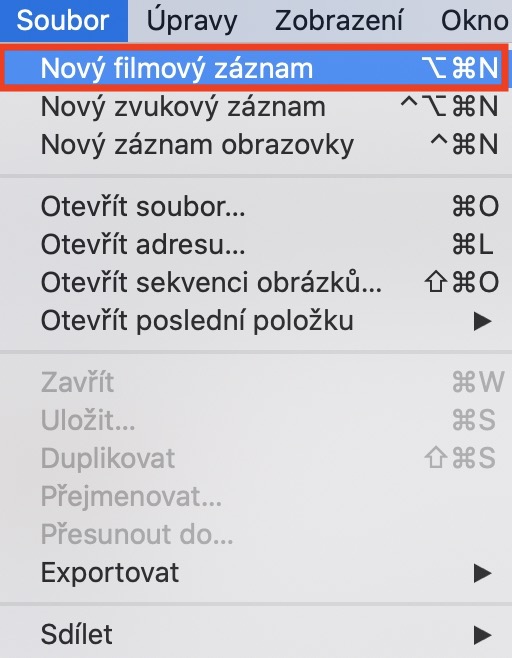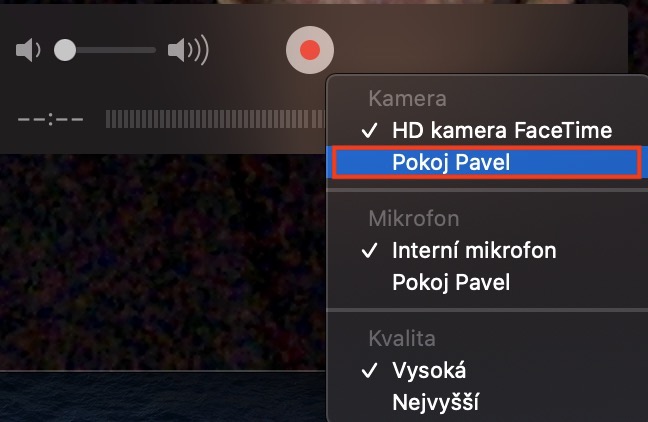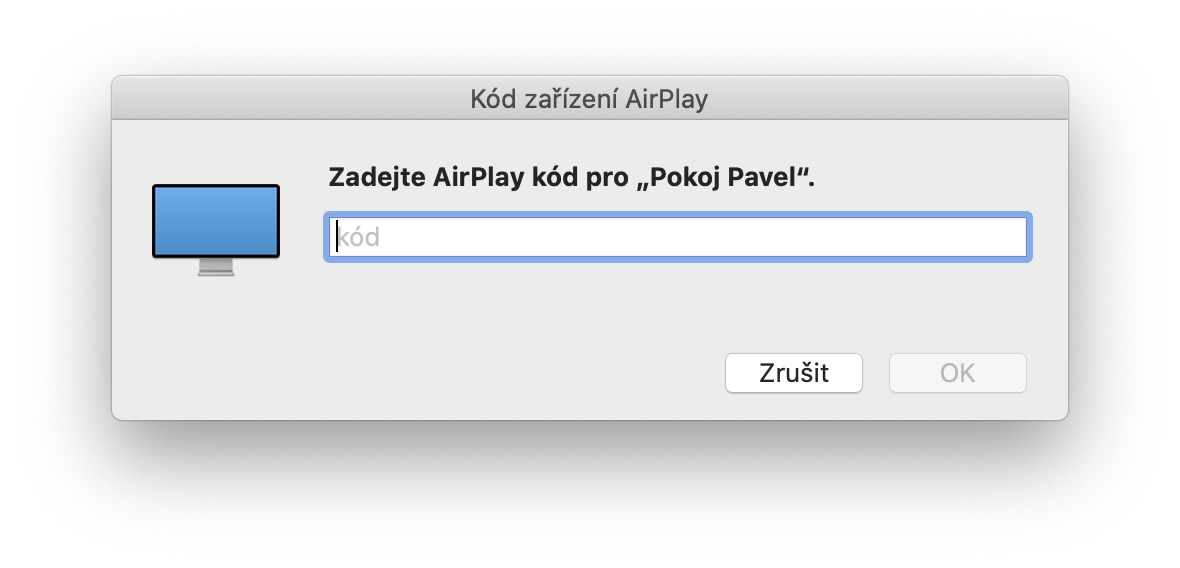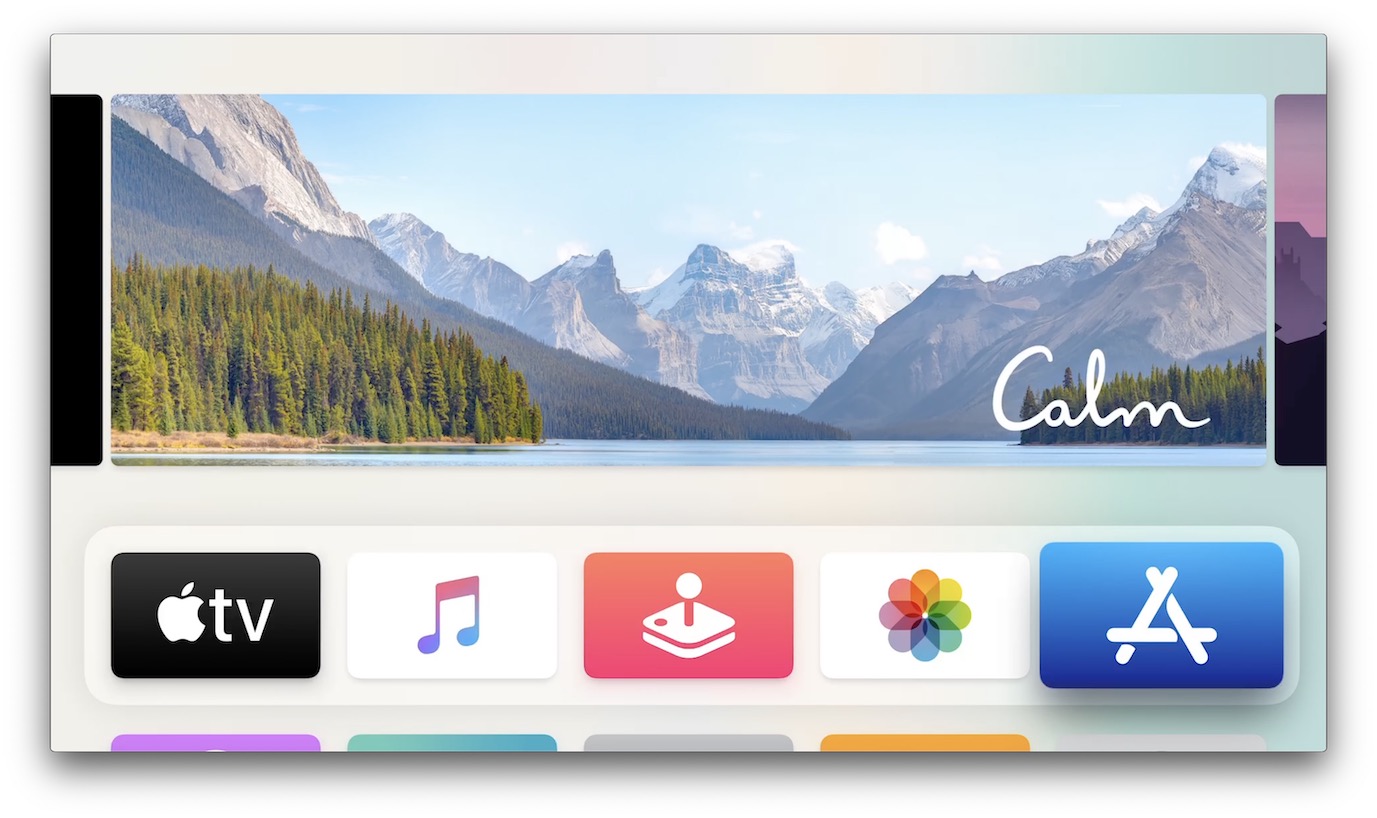Snímky obrazovky na našich jablečných zařízeních pořizujeme prakticky každý den. Nejčastěji tak činíme na iPhonu, iPadu, anebo na Macu. Čas od času ale může přijít situace, kdy potřebujete vytvořit snímek obrazovky i na Apple TV – například kvůli tomu, abyste se mohli kamarádovi pochlubit s vaším skóre ve hře, anebo když někomu potřebujete sdílet cokoliv jiného. Bohužel neexistuje žádná jednoduchá možnost, jak byste mohli snímek obrazovky na Apple TV jednoduše pořídit. Využít k tomu ale můžete Mac či MacBook, s jehož pomocí už to tak složité není. Pojďme se společně podívat, jak na to.
Mohlo by vás zajímat

Jak udělat screenshot obrazovky u Apple TV
Hned na začátek je nutné sdělit, že jak Mac, tak také Apple TV, ze které se bude snímek obrazovky vytvářet, musí být připojeny ke stejné Wi-Fi síti. Jakmile si tuto náležitost ověříte, na na Macu otevřete nativní aplikaci QuickTime Player. Po spuštění této aplikace klepněte v levé části horní lišty na tlačítko Soubor a z rozbalovacího menu vyberte možnost Nový filmový záznam. Otevře se rozhraní pro nahrávání obrazovky, kde je nutné v ovládacím panelu vedle spouště kliknout na malou šipku. Otevře se další menu, kde už stačí vybrat v sekci Kamera název vaší Apple TV. Poté se objeví okno pro spárování Apple TV s Macem – stačí vepsat kód, který se objeví na obrazovce Apple TV. Po úspěšném spárování se obrazovky z Apple TV objeví na vašem Macu. Nyní už jen stačí, abyste stisknuli klávesovou zkratku Command + Shift + 3 a provedli snímek obrazovky na Macu. Můžete využít také zkratky Command + Shift + 4 pro snímek obrazovky pouze určitého okna.
Je veliká škoda, že neexistuje nějaká zkratka na ovladači k Apple TV, která by dokázala snímek obrazovky jednoduše vytvořit a automaticky poslat třeba na váš iPhone. Ostatně to podobně to funguje například u Apple Watch. Třeba se v jedné z dalších aktualizací tvOS dočkáme možnosti pro vytvoření snímků obrazovky.